はじめに
このドキュメントでは、Windows PCからインストール済みのCisco AnyConnectモジュールを削除する方法について説明します。
前提条件
要件
次の項目に関する知識があることが推奨されます。
- AnyConnect(Cisco Secure Client)の基礎知識
-
Windowsシェルコマンドに関する基礎知識
使用するコンポーネント
このドキュメントの内容は、特定のソフトウェアやハードウェアのバージョンに限定されるものではありません。
このドキュメントの情報は、特定のラボ環境にあるデバイスに基づいて作成されました。このドキュメントで使用するすべてのデバイスは、クリアな(デフォルト)設定で作業を開始しています。本稼働中のネットワークでは、各コマンドによって起こる可能性がある影響を十分確認してください。
背景説明
その方法には、System Center Configuration Manager(SCCM)などのソフトウェア管理ツールの使用や、少数のPCグループの手動アンインストールなどがあります。
注:AnyConnectはCisco Secure Clientに再ブランドされました。名前だけが変更されることはありません。インストールプロセスは同じです。
AnyConnectインストーラパッケージの使用
1. AnyConnect導入前パッケージを割り当てます。パッケージ名はanyconnect-win-<version>-predeploy-k9.zipです。
2. NAMモジュールを選択します。ファイル名はanyconnect-win-<version>-nam-predeploy-k9.msiです。
3. Cisco AnyConnect Network Access ManagerのSetupウィンドウで、Remove、Nextの順に選択します。次のウィンドウで、再度Removeを選択します。
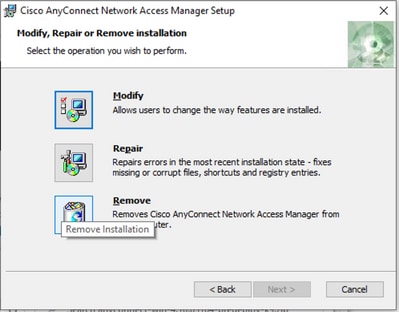 [削除]を選択します
[削除]を選択します
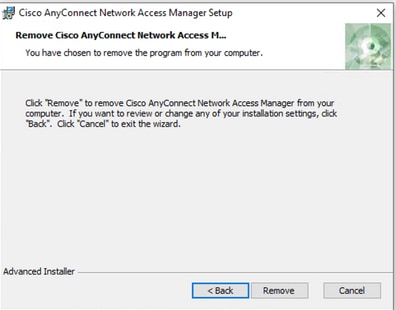 「削除」をもう一度選択します
「削除」をもう一度選択します
コマンドプロンプトの使用
このオプションは、Microsoft SCCMなどのソフトウェア管理システム(SMS)を介して複数のエンドポイントからモジュールをアンインストールする必要がある場合に便利です。
1.パワーシェルコマンドGet-WmiObject -Class Win32_Productを使用して、Network Access Manager MSIファイルのUID値を見つけます。
C:\Users\cisco> Get-WmiObject -Class Win32_Product
IdentifyingNumber : {B3FA5A71-A9C3-42B3-B567-F92C163F3F5B}
Name : Microsoft Visual C++ 2019 X64 Additional Runtime - 14.29.30040
Vendor : Microsoft Corporation
Version : 14.29.30040
Caption : Microsoft Visual C++ 2019 X64 Additional Runtime - 14.29.30040
IdentifyingNumber : {C071AB12-A10B-4DC6-93A6-9292554517C8}
Name : Cisco AnyConnect ISE Posture Module
Vendor : Cisco Systems, Inc.
Version : 4.10.03104
Caption : Cisco AnyConnect ISE Posture Module
IdentifyingNumber : {C56D2482-32F7-4CB7-AF41-4CC51EBCB17D}
Name : Microsoft Visual C++ 2019 X64 Minimum Runtime - 14.29.30040
Vendor : Microsoft Corporation
Version : 14.29.30040
Caption : Microsoft Visual C++ 2019 X64 Minimum Runtime - 14.29.30040
IdentifyingNumber : {F2C7C953-F423-415F-A2E7-5F09F9DA1AF1} <<< This will be the UID.
Name : Cisco AnyConnect Network Access Manager
Vendor : Cisco Systems, Inc.
Version : 4.10.03104
Caption : Cisco AnyConnect Network Access Manager
AnyConnectネットワークアクセスモジュール(NAM)の情報だけを表示する場合は、Get-WmiObject win32_product -Filter "name = 'Cisco AnyConnect Network Access Manager'"を使用します。 | 蛍光灯
C:\Users\cisco> Get-WmiObject win32_product -Filter "name = 'Cisco AnyConnect Network Access Manager'" | fl IdentifyingNumber : {F2C7C953-F423-415F-A2E7-5F09F9DA1AF1}
Name : Cisco AnyConnect Network Access Manager
Vendor : Cisco Systems, Inc.
Version : 4.10.03104
Caption : Cisco AnyConnect Network Access Manager
次に、HKEY_LOCAL_MACHINE\SOFTWARE\Microsoft\Windows\CurrentVersion\Uninstallの下にレジストリキーの値が存在することを、レジストリエディタアプリケーションで確認します。
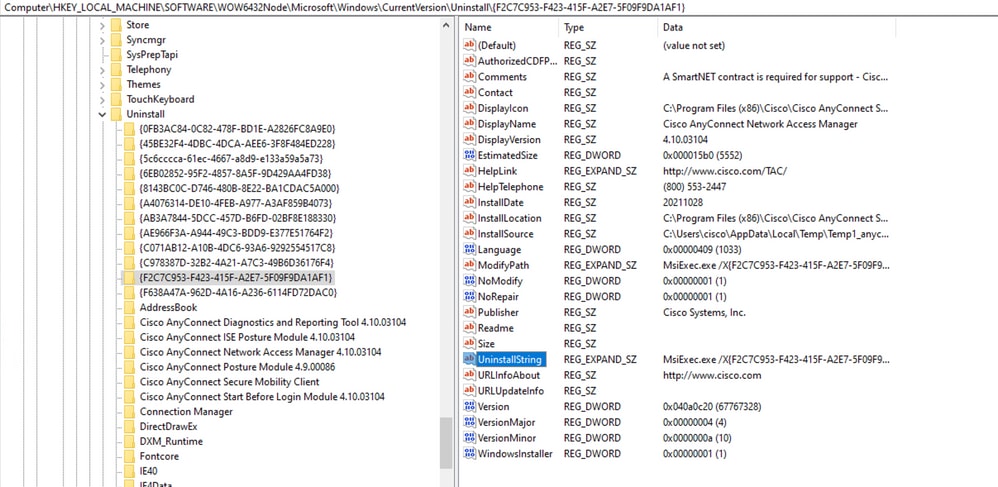 Windowsレジストリキー
Windowsレジストリキー
2.コマンドプロンプトを開き、前の手順で取得したreg key値を使用してmsiexec.exe /x{reg key value} を実行します。
C:\Users\cisco>msiexec.exe /x{F2C7C953-F423-415F-A2E7-5F09F9DA1AF1}
注:これらの属性は、必要に応じてリロードプロンプトを回避するようにカスタマイズできます。このコマンド例では、次の手順が必要です。
3. Windows Installerプロンプトで、Yesをクリックします。
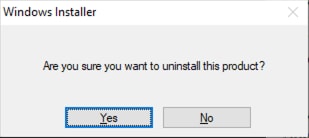 アンインストールの確認
アンインストールの確認
4.アンインストールの経過表示バーが開きます。
 削除の進行状況
削除の進行状況
5. PCを再起動するよう求めるメッセージが表示されます。[Yes] をクリックします。
 再起動プロンプト
再起動プロンプト
注:ベストプラクティスに従って、システムを再起動します。
従来のユーザインターフェイス
これは手動でモジュールをアンインストールするオプションであり、少数のPCに推奨されます。
1. Windowsの設定でアプリと機能を開き> NAMを選択> Uninstallを選択します。
 Windowsの設定でアプリと機能を開く
Windowsの設定でアプリと機能を開く
関連情報
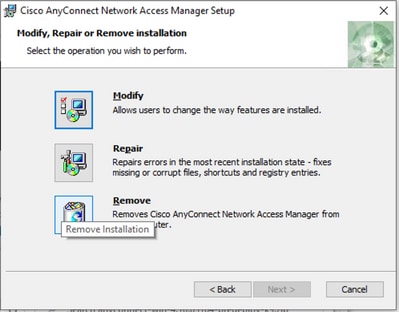
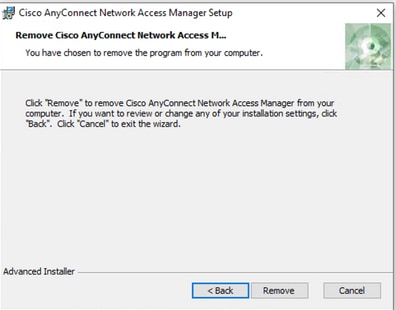
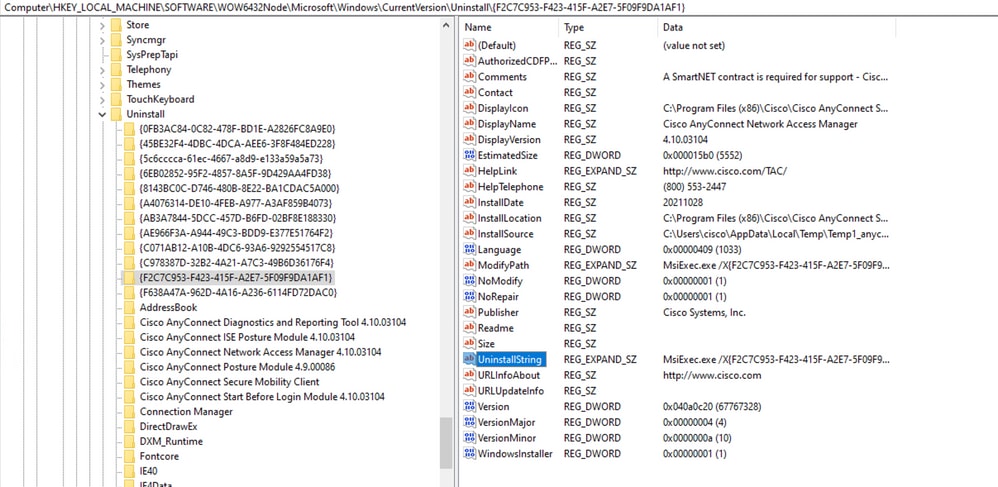
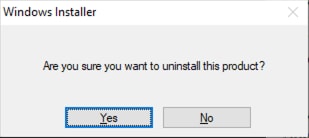



 フィードバック
フィードバック